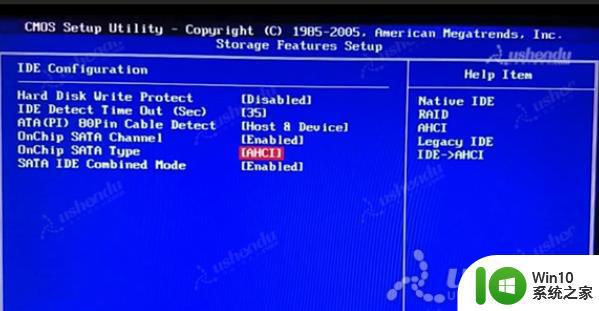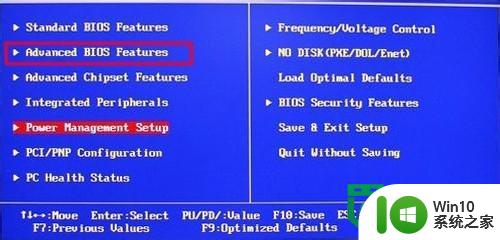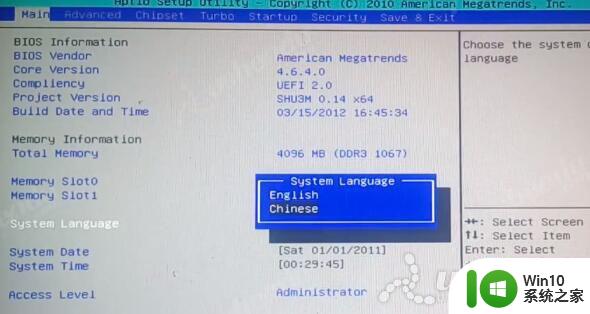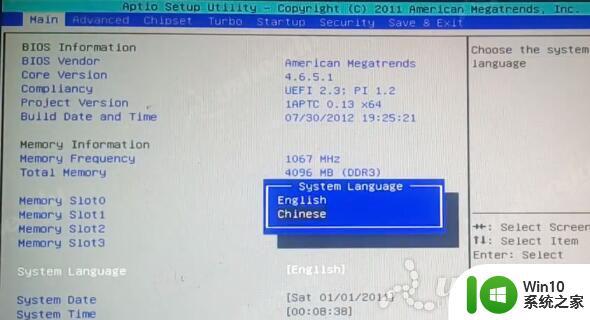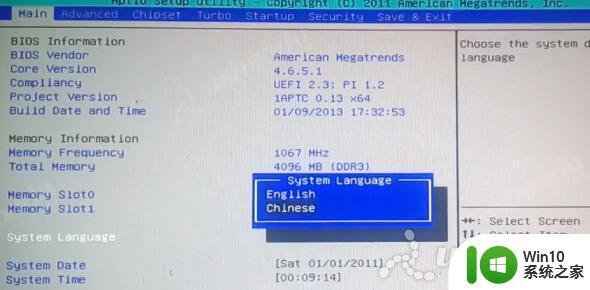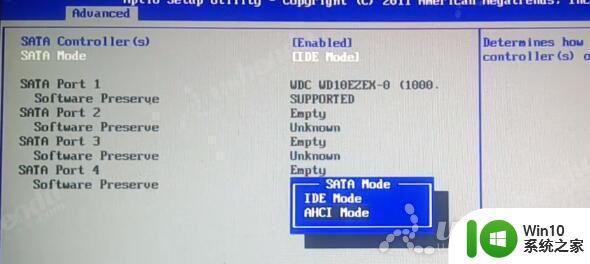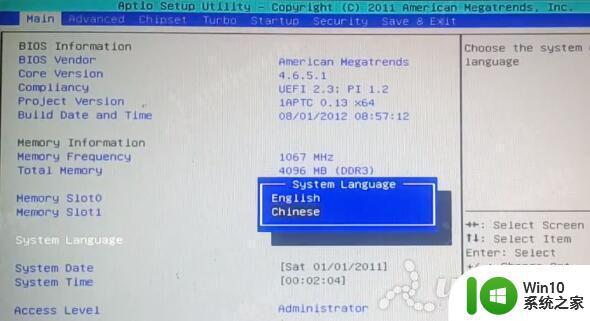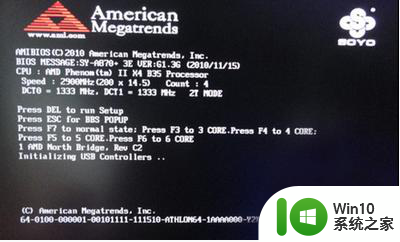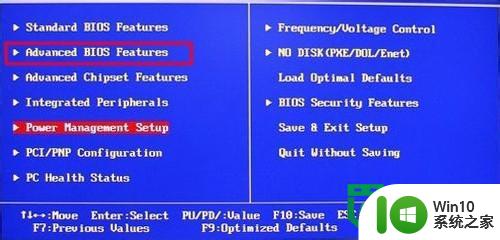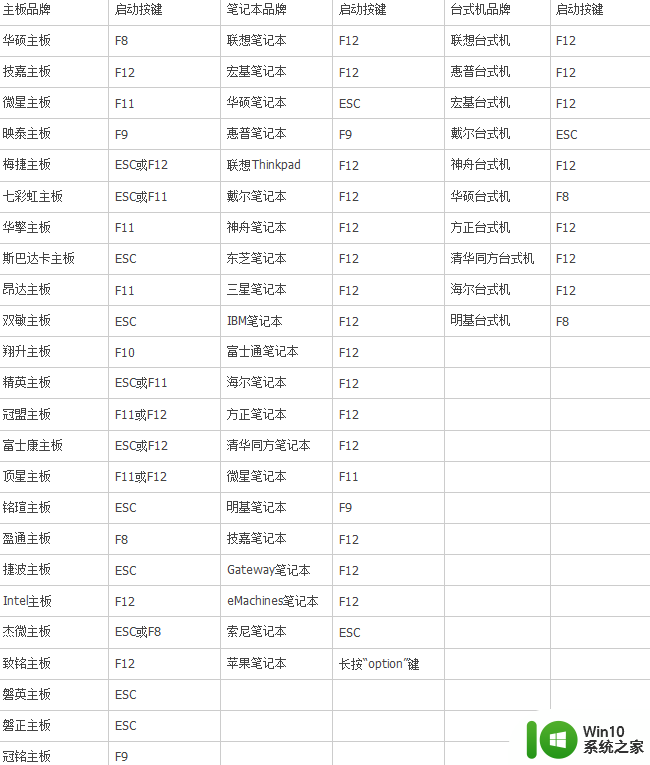梅捷bios设置u盘启动的通用方法 梅捷bios如何设置u盘启动
更新时间:2024-07-09 17:52:55作者:xiaoliu
梅捷主板bios设置u盘启动是一种常见的操作,通过设置bios可以让计算机从u盘启动,在使用梅捷主板时,如何设置u盘启动是许多用户关注的问题。下面我们将介绍梅捷bios如何设置u盘启动的通用方法,帮助用户解决这一问题。设置u盘启动可以让用户在需要时快速启动系统,方便进行系统维护和安装操作系统。
具体设置方法如下:
1、将制作好的win10系统之家u盘启动盘连接上电脑,然后开机;
2、开机画面出现的时候按住“Delete”键进入BIOS设置界面;
3、进入bios界面的时候,通过上下方向键移动光标找到“Advanced BIOS Features”;
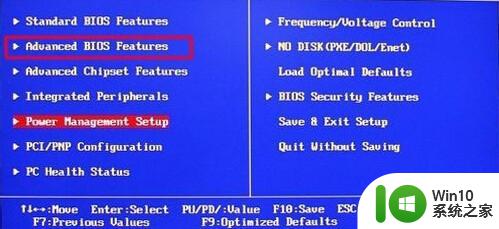
4、来到Advanced BIOS Features设置界面,通过上下方向键移动光标选择“Hard Disk Boot Priority”回车确认;
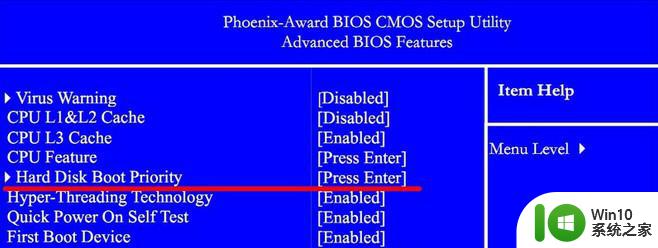
5、利用键盘的加减键,将“USB-HDD...”移到第一个位置,然后点击F10保存即可。
以上就是梅捷bios设置u盘启动的通用方法的全部内容,碰到同样情况的朋友们赶紧参照小编的方法来处理吧,希望能够对大家有所帮助。